最近许多朋友表示还不熟悉楷体GB2312字体,使用过程里还不知道楷体GB2312字体是如何设置的,为此,今日小编就专门为各位朋友讲解了关于楷体GB2312字体设置方法内容,有需要的朋友一起来学习一下吧。
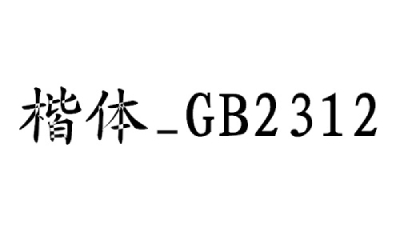
若电脑中没有,需下载一个楷体GB2312的字体,很小一个文件,可以自己进行搜索下载。
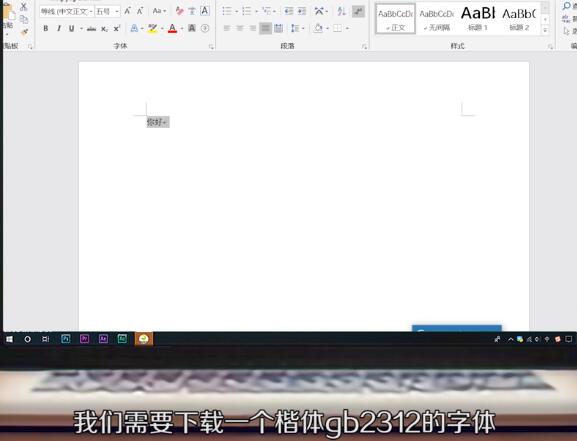
下载成功之后,解压到当前文件夹即可,双击打开文件,会弹出安装窗口。
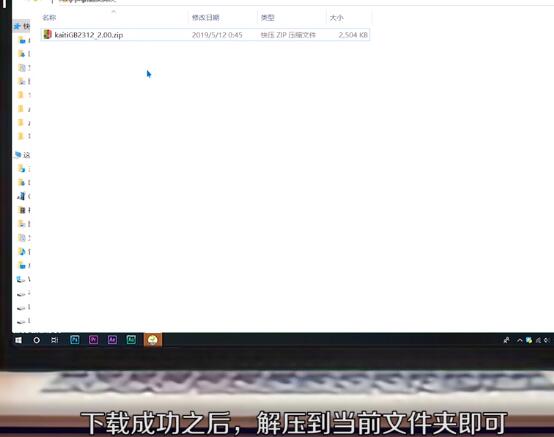
会有一些示范字体,这就是所需要的楷体GB2312,点击“安装”按钮,稍等片刻,字体就设置在电脑上了。

快来学习学习楷体GB2312字体设置方法内容吧,一定会帮到大家的。
